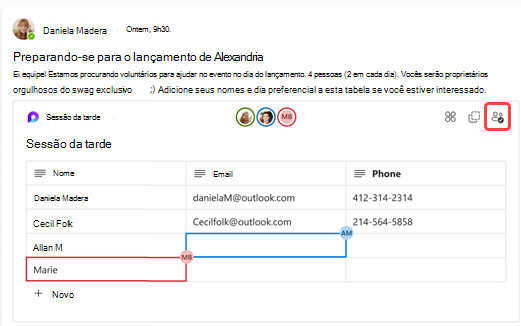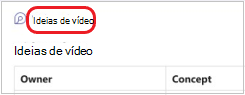Gerir páginas e componentes de ciclo em canais
Colabore com páginas e Loop componentes em conversas de canal privado, público e compartilhado. Depois que uma página for criada ou um componente Loop for enviado, todos os usuários que tiverem acesso ao canal poderão ver e contribuir para isso.
Começando com Loop? Consulte As primeiras coisas para saber sobre Loop componentes no Microsoft Teams.
Criar uma nova página em um canal
-
Localize o canal em que deseja trabalhar e selecione Adicionar uma guia
-
Selecione Nova página
-
Comece a criar!
Dica: Você pode encontrar todas as páginas criadas por meio de um canal na guia Compartilhado desse canal.
Vincular uma página existente a um canal
-
Na página Loop que você deseja copiar, selecione Compartilhar > Link da página.
-
Acesse o canal e selecione Adicionar uma guia
-
Cole o link da página Loop na caixa de texto e selecione Adicionar página.
Compartilhar uma página de canal
Clique com o botão direito do mouse no nome da página do canal no cabeçalho do canal e selecione Copiar link para a guia
Quando o destinatário seguir o link, ele será levado diretamente para a página do canal.
Observação: Verifique se as pessoas com quem você está compartilhando a página têm acesso ao canal.
Excluir uma página de canal
Para excluir a guia:
Clique com o botão direito do mouse na guia da página que você deseja excluir e selecione Remover
Para excluir o conteúdo:
-
Localize a página Loop no SharePoint.
-
Passe o mouse sobre o item e selecione Mais opções
Se necessário, vá para a lixeira no SharePoint do canal, clique com o botão direito do mouse no arquivo e selecione Excluir para excluir permanentemente.
Criar e compartilhar um novo componente Loop
-
Na caixa de composição da postagem do canal, selecione Loop componentes
-
Selecione o tipo de componente que você deseja inserir em sua mensagem. Por exemplo, selecione Lista de verificação ou lista de tarefas para criar e compartilhar uma lista de to-dos com o canal.
-
Insira conteúdo no componente. Quando estiver pronto para compartilhar, selecione Enviar
Dicas:
-
@Mention pessoas dentro do componente Loop para mostrar onde você gostaria que elas contribuíssem. Eles receberão uma notificação no feed de atividades que os leva diretamente ao componente.
-
Use o teclado para adicionar um parágrafo de loop digitando /loop na caixa de composição e pressione Enter. Consulte Usar comandos no Microsoft Teamspara obter mais atalhos de teclado.
Editar um componente do Loop
Basta clicar em onde você deseja adicionar ou editar conteúdo e começar a digitar.
Ao editar, você pode digitar /para inserir coisas como um @menção, data ou até mesmo um componente. Se você quiser comentar sobre o texto existente versus editá-lo, digite . Isso atribuirá o comentário a você.
Dica: Fixe a mensagem que contém seu componente ao vivo no painel de informações do canal para facilitar o acesso. Para fazer isso, selecione Mais opções
Excluir um componente Loop
Se você for o remetente de um componente Loop em uma conversa de canal, poderá excluí-lo selecionando Mais opções
Essa ação exclui a mensagem de chat. Para excluir o arquivo, abra o local de armazenamento. Para componentes criados em um canal, você pode encontrar o arquivo na guia Compartilhado na pasta Documentos Compartilhados.
Exibir atividade e acesso
Se outras pessoas estiverem editando enquanto você estiver exibindo o componente, você verá cursores coloridos diferentes dentro do texto e possivelmente verá o texto sendo editado também.
As imagens de perfil aparecem no canto superior direito para informar quem está exibindo, editando ou editando recentemente o componente. Passe o cursor sobre qualquer imagem de perfil para obter detalhes.
Selecione Ver quem tem acesso
Aplicar rótulos de confidencialidade
Se sua organização tiver configurado rótulos de confidencialidade, você poderá defini-los, aplicar e exibi-los para classificar e proteger o conteúdo em Loop componentes compartilhados nas mensagens.
-
Vá para o canto superior esquerdo do componente e selecione a lista suspensa.
-
Escolha o rótulo apropriado
-
Selecione Aplicar.
Compartilhar um componente Loop em outro canal ou chat
-
Vá para o canto superior direito do componente e selecione Copiar componente
-
Alterne para o canal ou chat em que você gostaria de compartilhar o componente.
-
Vá para a caixa em que você digita uma mensagem e pressione Ctrl + V para colar seu componente Loop em um canal ou chat vazio.
As pessoas em seu canal ou chat original e neste canal ou chat adicional poderão editar o conteúdo. Não importa onde as pessoas estejam editando, o componente sempre mostrará as atualizações mais recentes.
Exibir e editar o arquivo no Microsoft 365
Loop componentes são salvos automaticamente no OneDrive uma vez enviados em um canal ou chat. Veja como navegar até o arquivo no OneDrive:
1. Selecione o nome de arquivo vinculado na parte superior do componente Loop.
2. O arquivo é aberto no OneDrive, onde você pode exibir e co-editar o conteúdo.
Saiba mais
Enviar um componente do Loop
-
No canal ao qual você deseja compartilhar, toque em Mais > Página.
-
Comece a digitar ou digite / para selecionar e inserir um modelo.
-
Quando você inserir conteúdo no componente e estiver pronto para compartilhar, toque em Enviar.
Editar um componente do Loop
-
Toque em um componente Loop para abri-lo para edição.
-
Adicione ou edite o componente.
-
Toque em Voltar <. O componente mostrará suas atualizações mais recentes.